Windows10のスタートメニューから、フォルダーの表示をすることができます。エクスプローラが起動してフォルダーが表示されるので便利です。今回は、Windows10のスタートメニューからフォルダーを表示する方法を紹介します。
スタートメニューのフォルダー表示について
スタートメニューによく使用するフォルダーを選択して表示することができます。このフォルダーを選択すると、エクスプローラーが起動されてフォルダーが表示されます。
表示できるフォルダーは次になります。
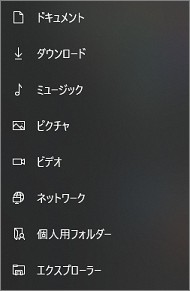
スタートメニューの操作方法
マウスでも操作ができますが、キーボードを使用することもできます。Windowsキーを押して、スタートメニューを表示させます。次にTabキーを押すとカーソルが表示されます。下矢印キーでフォルダーのアイコンに移動することができます。また、Tabキーを押してすぐにEnterキーを押すと説明が表示されます。
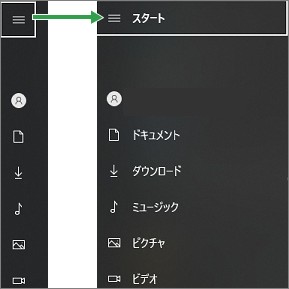
アイコンを選択してEnterキーを押すと、エクスプローラーでフォルダーが表示されます。
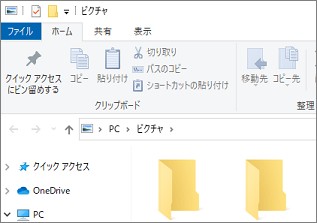
表示するフォルダーを変更する方法
スタートメニューに表示するフォルダーを変更するには、「設定」から行います。
スタートメニューから「設定」を選択します。
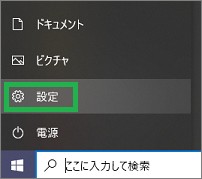
表示された「設定」画面で、「個人用設定」をクリックします。
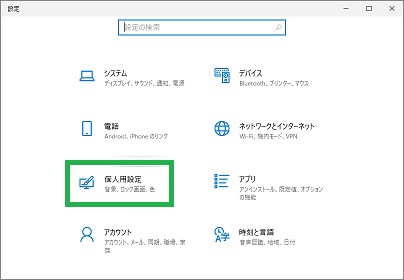
表示された画面の左側にある「スタート」をクリックします。
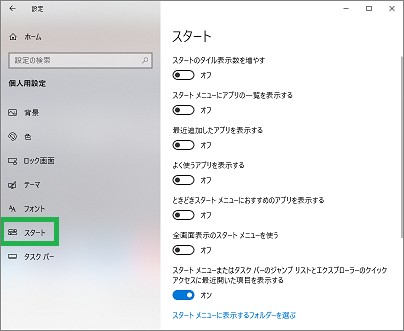
右下に表示された「スタートメニューに表示するフォルダーを選ぶ」をクリックします。
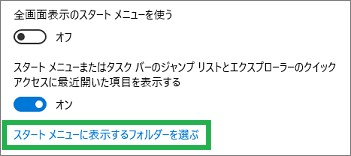
表示された画面で、表示させるフォルダーをオンにします。これでスタートメニューにフォルダーを配置することができます。
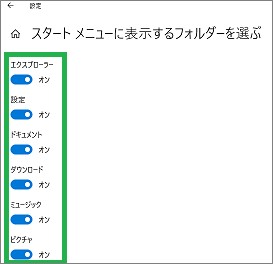
その他の操作方法について
スタートメニューからフォルダーを表示する方法以外に、ショートカットキーを使用して、エクスプローラーを表示することもできます。
エクスプローラーのショートカットキー
エクスプローラーをショートカットキーを使用して、キーボードで操作することができます。エクスプローラーのショートカットキーについては、こちらで紹介しています。
まとめ
今回は、Windows10のスタートメニューからフォルダーを表示する方法を紹介します。スタートメニューからアプリケーションの起動以外に、フォルダーを表示することができます。使用してみると、便利だと思います。
読んでいただき、ありがとうございます。
参考になりましたら、幸いです。





